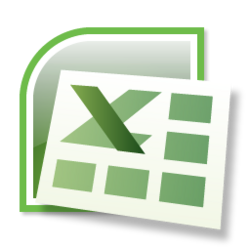
A macro Auto Open é utilizada para configurar uma pasta automaticamente após seu carregamento. Dentro dela é possível desenvolver rotinas personalizadas. Vamos a um exemplo.
Nosso objetivo é criar dois botões com macros, um para mostrar as faixas de opções e outro para ocultá-las. Quando executar esta segunda parte, que oculte também as linhas de grade, títulos e barras de fórmulas.
Criando a macro.
- Abra uma pasta de trabalho em branco no Excel 2007.
- A guia desenvolvedor deve estar ativa.
- Acesse a guia desenvolvedor e clique em Gravar macro.
- Nome da macro: ocultar e pressione ok.
- Clique no botão Office e opções do Excel.
- Em avançado, procure Exibir opções para esta pasta de trabalho, desmarque as 3 primeiras opções.
- Logo abaixo em Exibir opções para esta planilha, desmarque a primeira e última opção e ok.
- Na guia desenvolvedor clique em Parar gravação.
Criando os botões.
Inserir formas, retângulos de cantos arredondados. Desenhe o retângulo.
Selecione o objeto, copie e cole abaixo.
Clique duplo sobre o primeiro botão e altere o estilo de forma para Efeito intenso - ênfase 1.
Repita o processo para o segundo botão.
Clique no primeiro botão e com o botão direito do mouse escolha Editar texto e digite Ocultar.
Clique no primeiro botão e com o botão direito do mouse escolha Atribuir macro e escolha Ocultar e ok.
No segundo botão digite o texto Mostrar.
Salvando a pasta de trabalho.
Salve a pasta de trabalho como:
Nome do arquivo: Botões
Salvar como tipo: Pasta de trabalho habilitada como macro do Excel.
Feche a janela da pasta usando o segundo X localizado a direito no topo.
Reabra a pasta Botões e clicando em opções, habilitar o conteúdo.
Acessando ao ambiente VBA.
Clique sobre o primeiro botão e com o botão direito do mouse escolha Atribuir macro. Selecione ocultar e clique no botão editar.
Selecione todo o conteúdo de Sub até End Sub. Copiar e colar duas linhas abaixo.
Na cópia da rotina, substitua a palavra ocultar por mostrar.
Confira as duas rotinas:
Sub ocultar()
'
' ocultar Macro
'
'
With ActiveWindow
.DisplayHorizontalScrollBar = False
.DisplayVerticalScrollBar = False
.DisplayWorkbookTabs = False
End With
With ActiveWindow
.DisplayGridlines = False
.DisplayHeadings = False
End With
Application.DisplayFullScreen = True
End Sub
Sub mostrar()
'
' ocultar Macro
'
'
With ActiveWindow
.DisplayHorizontalScrollBar = True
.DisplayVerticalScrollBar = True
.DisplayWorkbookTabs = True
End With
With ActiveWindow
.DisplayGridlines = True
.DisplayHeadings = True
End With
Application.DisplayFullScreen = False
End Sub
Onde havia False agora há True.
Observe que acrescentamos uma linha na primeira rotina (em vermelho) para apresentar a planilha em tela inteira e na segunda planilha esta linha está desligada.
Selecione o segundo botão e com o botão direito do mouse escolha Atribuir macro e escolha Mostrar.
Faça o teste e clique nos botões.
Link:
http://www.easy-share.com/1910051428/Botões.rar
Nenhum comentário:
Postar um comentário